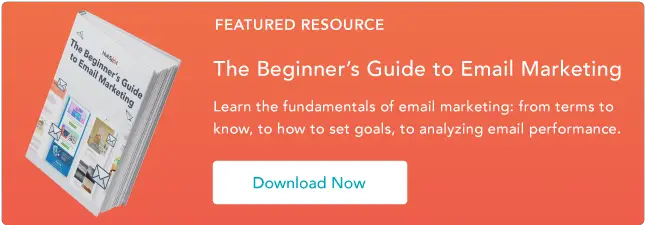كيفية الوصول إلى Inbox Zero في Gmail مرة واحدة وإلى الأبد
نشرت: 2023-09-18نحن نتلقى سيلًا من البريد الإلكتروني يوميًا، مما يجعل من الصعب متابعة المهام وإدارة سير عملك. ومع ذلك، فإن تنظيم رسائل البريد الإلكتروني الخاصة بك لا يجب أن يكون أمرًا صعبًا. في الواقع، من الممكن أن يصل بريدك الوارد في Gmail إلى الصفر في أقل من 15 دقيقة.

على الرغم من أننا لا نستطيع منع وصول رسائل البريد الإلكتروني الجديدة، إلا أنه يمكننا مساعدتك في تنظيمها بشكل أفضل.
![→ قم بالتنزيل الآن: دليل المبتدئين للتسويق عبر البريد الإلكتروني [كتاب إلكتروني مجاني]](/uploads/article/18801/3I2b0y66fLRQ1hb1.png)
لقد عثرت على طريقة صندوق الوارد الخاص بـ Andreas Klinger في Gmail منذ سنوات مضت، ولا تزال طريقته صالحة لي حتى يومنا هذا. في هذه المقالة، سأوضح لك كيفية تنظيم صندوق الوارد الخاص بك في Gmail وفقًا لطريقة Klinger بحيث يكون نظيفًا ومنظمًا وسهل التنقل فيه - مما يجعلك إنسانًا أكثر كفاءة وإنتاجية وأكثر سعادة بشكل عام. سأوضح لك أيضًا كيف قمت بتكييف نظام التصنيف الخاص به مع مسوقي المحتوى.
انتقل إلى:
كيفية الوصول إلى Inbox Zero في Gmail
قبل أن ندخل في التفاصيل الجوهرية، دعونا نتناول المنهجية الأساسية:- يمكنك إعداد عدة صناديق بريد وارد في Gmail وإعطاء كل منها اسمًا، مثل "يلزم اتخاذ إجراء/رد" و"في انتظار الرد".
- سيظهر بعد ذلك صندوق الوارد العام الخاص بك على اليسار، وستظهر صناديق البريد الوارد المصنفة (والتي يطلق عليها Gmail اسم "الأجزاء") على اليمين، كما يلي:
.webp)
- هل تعلم أن أيقونة النجمة الصفراء التي يمكنك الضغط عليها لوضع علامة على رسالة البريد الإلكتروني على أنها مهمة؟ اتضح أنه يمكنك تشغيل النجوم والأيقونات الملونة الأخرى في Gmail أيضًا، مثل الانفجارات (أي علامات التعجب) وعلامات الاستفهام. يطلق Gmail على هذه الرموز اسم "النجوم الخاصة". في هذه المنهجية، يتم تمثيل كل جزء بنجمة خاصة مختلفة.
- في كل مرة تتلقى بريدًا إلكترونيًا جديدًا في صندوق الوارد الخاص بك، ستحتاج إلى:
- الرد على تلك التي يمكنك على الفور. بالنسبة لأولئك الذين تريد متابعتهم كـ "في انتظار الرد" أو "مفوض"، ضع علامة النجمة الخاصة المناسبة.
- قم بتسمية رسائل البريد الإلكتروني التي تحتاج إلى التعامل معها لاحقًا عن طريق وضع علامة النجمة الخاصة المناسبة عليها.
- بالنسبة إلى الملفات التي لا تحتاج إلى التعامل معها أو التي ليست حديثة، يمكنك أرشفتها بدون نجوم خاصة أو حذفها بالكامل.
- وفي النهاية أرشفة كل شيء. بهذه الطريقة، يبقى صندوق الوارد الخاص بك عند الصفر وكل شيء آخر إما في الجزء المخصص له، أو مؤرشف، أو محذوف.
النتائج؟ صندوق بريد وارد نظيف يسهل التنقل فيه ويتيح لك فرز رسائل البريد الإلكتروني الجديدة بأقل جهد.
إليك كيفية إعداد هذا في Gmail.
دليل خطوة بخطوة للوصول إلى Inbox Zero في Gmailالخطوة 1: الاستعداد لتخطيط البريد الوارد الجديد.
لإتمام هذه العملية برمتها، ستحتاج إلى التخلص من علامتي التبويب الاجتماعية والعروض الترويجية. ( نصيحة احترافية: إذا كنت قلقًا بشأن تلقي سيل من الإشعارات الاجتماعية ورسائل البريد الإلكتروني الترويجية في صندوق الوارد الخاص بك كل يوم، فاغتنم هذه الفرصة لإعداد عوامل التصفية بحيث تتم أرشفة إشعاراتك الاجتماعية أو حذفها تلقائيًا، وإلغاء الاشتراك الجماعي في رسائل البريد الإلكتروني الترويجية لا تقرأ باستخدام أداة مثل Unroll.Me.)
في "الإعدادات"، انتقل إلى علامة التبويب "البريد الوارد" وقم بما يلي:
- قم بتغيير نوع البريد الوارد إلى "افتراضي".
- قم بإلغاء تحديد كافة علامات التبويب (باستثناء "الابتدائية").
- اختر "لا توجد علامات".
- اختر إما "استخدام أفعالي السابقة..." أو "لا تستخدم أفعالي..." - فلن يؤثر ذلك بشكل مباشر على نظامك الجديد.
- اختر "عدم تجاوز عوامل التصفية".
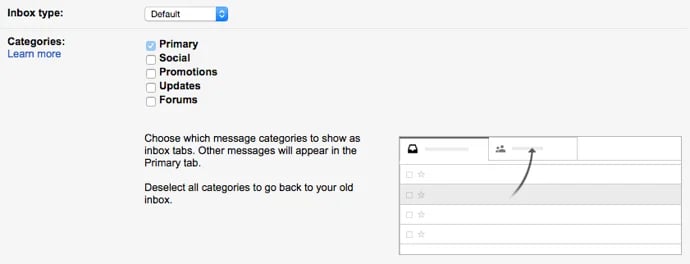
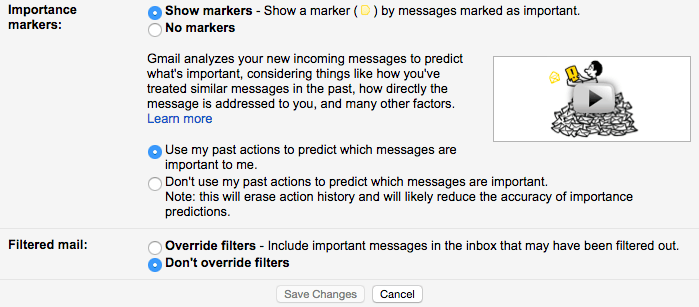
انقر على "حفظ التغييرات"، وسيتم إعادة تحميل Gmail تلقائيًا.
الخطوة 2: اجعل كثافة العرض في صندوق الوارد الخاص بك مضغوطة.
انقر على رمز الترس واختر "مضغوط" من القائمة المنسدلة.
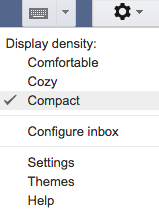
الخطوة 3: تمكين صناديق البريد الوارد المتعددة.
انقر على رمز الترس واختر "الإعدادات" من القائمة المنسدلة. انتقل إلى علامة التبويب "الميزات الاختبارية"، وقم بتمكين صناديق البريد الوارد المتعددة. (هذه هي "الأجزاء" المختلفة.)

قم بالتمرير إلى الأسفل وانقر على "حفظ التغييرات".

الخطوة 4: قم بتشغيل النجوم الخاصة الصحيحة.
في "الإعدادات"، انتقل إلى علامة التبويب "عام" وانتقل لأسفل حتى ترى القسم المسمى "النجوم". أضف النجوم التي تريد استخدامها لتمثيل كل جزء من أجزاءك.
كمسوق محتوى، اخترت:
- ضجة صفراء: لـ "يلزم اتخاذ إجراء/رد"
- الانفجار الأحمر: للعناصر "يلزم اتخاذ إجراء/رد" العاجلة
- علامة الاستفهام الأرجوانية: لـ "في انتظار الرد" (حتى أتمكن من المتابعة إذا لزم الأمر)
- النجم الأخضر: لـ "للكتابة"
- بلوستار: لـ "للتحرير"
- الغيلميت البرتقالي (سهم مزدوج): لـ "المفوض"، ويعني رسائل البريد الإلكتروني التي قمت بتفويضها لشخص آخر (حتى أتمكن من المتابعة إذا لزم الأمر)
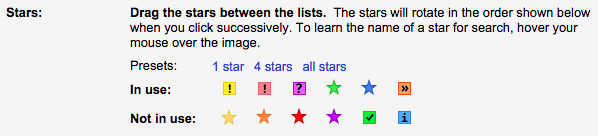
لست مسوق محتوى؟ يستخدم Klinger أسماء الأجزاء "يحتاج إلى إجراء/رد"، و"في انتظار الرد"، و"مفوض"، و"مجدول" (للاجتماعات المرتبة، ورحلات الطيران، وتذاكر الأحداث، والمكالمات المجدولة، وأي شيء آخر قد يحتاج إلى الرجوع إليه بسرعة).
قم بالتمرير إلى الأسفل وانقر على "حفظ التغييرات".
الخطوة 5: قم بإعداد المرشحات لسحب رسائل البريد الإلكتروني التي تحتوي على نجومك الخاصة إلى الأجزاء اليمنى.
في "الإعدادات"، انتقل إلى علامة التبويب "البريد الوارد المتعدد". تمثل كل لوحة واحدًا من صناديق البريد الوارد المتعددة (ما يصل إلى 5)، ويمكنك تسميتها وترتيبها بأي طريقة تختارها.
وإليك ما فعلته:
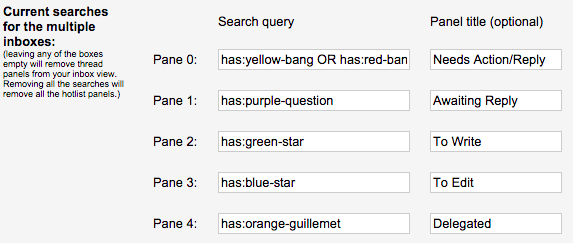
لاحظ كيف استخدمت "OR" حتى تتمكن النجوم المختلفة من الدخول في نفس الجزء: علامة صفراء لعناصر العمل المهمة وعلامة حمراء لعناصر العمل العاجل.
فيما يلي قائمة بجميع استعلامات البحث المحتملة:
نصيحة احترافية: إذا كنت تستخدم تطبيق Gmail للجوال بشكل متكرر، يقترح Klinger استخدام النجمة الصفراء الافتراضية لعناصر العمل المهمة لأنها النجمة الخاصة الوحيدة التي يدعمها تطبيق الجوال.
بينما لا تزال في علامة التبويب "صناديق البريد الوارد المتعددة"، قم بتعيين الحد الأقصى لحجم الصفحة كما تريد (أجري 20 محادثة في كل صفحة)، ووضع اللوحات على الجانب الأيمن من البريد الوارد.

انقر على "حفظ التغييرات"، وسيتم إعادتك إلى صندوق الوارد الخاص بك.
الآن للجزء الممتع.
الطريق إلى البريد الوارد صفر
كل ما قمت به حتى هذه اللحظة هو إعداد نفسك للوصول إلى صندوق بريد وارد فارغ. في الوقت الحالي، من المحتمل أنك تنظر إلى مئات، وربما آلاف رسائل البريد الإلكتروني في صندوق الوارد الخاص بك.
لا تطغى .
ستصل إلى الصفر، لكن عليك الاهتمام به الآن. انها في الواقع ليست بهذه الصعوبة. وثق بي، إنه شعور جيد. فيما يلي تعليمات Klinger المفيدة:
تصفح أول صفحتين أو ثلاث صفحات من بريدك الوارد.
قم بأحد الأشياء الثلاثة مع كل بريد إلكتروني:
- قم بتمييزه بنجمة خاصة، ثم أرشفته. سيؤدي هذا إلى إرساله إلى الجزء المناسب أثناء إزالته من صندوق الوارد العام الخاص بك.
- أرشفته دون استخدام نجمة خاصة. سيؤدي هذا إلى الاحتفاظ بالبريد الإلكتروني محفوظًا، ولكنه سيؤدي إلى مسحه من الصفحة الرئيسية.
- احذفه.
أحد أفضل الأجزاء المتعلقة بالنجوم الخاصة (بدلاً من التصنيفات) هو أنك لا تحتاج إلى النقر فوق رسالة بريد إلكتروني أو اتباع خطوات متعددة لوضع علامة عليها بنجمة خاصة.
بدلاً من ذلك، ما عليك سوى النقر على النجمة الفارغة الموجودة على يمين اسم المرسل - واستمر في النقر للتمرير عبر كل النجوم الخاصة بك حتى تصل إلى النجمة التي تريدها.
سيستغرق الأمر بضع ثوانٍ، ولكن سيظهر هذا البريد الإلكتروني بعد ذلك في الجزء المناسب. تذكر أرشفة البريد الإلكتروني بمجرد وضع علامة نجمة خاصة عليه حتى يتم مسحه من صندوق البريد الوارد العام.
بمجرد الانتهاء من الصفحات القليلة الأولى من بريدك الوارد وشعورك بأنه لم يعد لديك أي رسائل بريد إلكتروني أكثر أهمية، فقد حان الوقت للقيام بما يسميه كلينجر "الخطوة الجريئة".
أرشفة كل شيء آخر.
حدد جميع رسائل البريد الإلكتروني الخاصة بك عن طريق النقر فوق خانة الاختيار الموجودة في الجزء العلوي الأيسر. تأكد أنك قصدت بالفعل كل هذه الآلاف من رسائل البريد الإلكتروني، وليس الصفحة الحالية فقط.
ثم انقر فوق "أرشيف".
بوف.
زعنفة
تادا! الانتهاء. لقد تمكنت من الاحتفاظ بصندوق بريد فارغ بسهولة تامة منذ ذلك الحين. لم تعد رسائل البريد الإلكتروني تفلت من الشقوق كما كانت تفعل في بعض الأحيان. يمكنني أيضًا تتبع جميع رسائل البريد الإلكتروني التي أرسلتها والتي تحتاج إلى رد أو التي يتعين علي متابعتها بطريقة ما بشكل أفضل. استخدم هذه الطريقة لترتيب بريدك الوارد وتنظيم سير عملك بشكل أفضل.
ملاحظة المحرر: تم نشر هذه المقالة في الأصل في يونيو 2015 وتم تحديثها من أجل الشمولية.